엑셀 IF 함수는 데이터 분석과 관리에서 매우 유용한 도구로, 조건에 따라 다른 결과를 반환하는 기능을 가지고 있어요. 오늘은 이 IF 함수의 사용법에 대해 자세히 알아보도록 할게요.
엑셀 IF 함수란?
엑셀 IF 함수는 특정 조건이 참인지 거짓인지 판단하여 그에 따라 다른 값을 반환하는 함수예요. 예를 들어, "만약 A가 B보다 크면 C를 반환하고, 그렇지 않으면 D를 반환한다"는 식으로 사용할 수 있죠. 이 함수는 데이터 분석, 예산 관리, 성적 평가 등 다양한 분야에서 활용되고 있어요.
IF 함수의 기본 구조
IF 함수의 기본 구조는 다음과 같아요:
=IF(조건, 참일 때 반환할 값, 거짓일 때 반환할 값)
여기서 '조건'은 비교하고자 하는 값이나 셀을 의미하고, '참일 때 반환할 값'과 '거짓일 때 반환할 값'은 조건에 따라 반환할 결과를 설정하는 부분이에요. 예를 들어, A1 셀의 값이 10보다 크면 "합격", 그렇지 않으면 "불합격"이라고 표시하고 싶다면 다음과 같이 입력할 수 있어요:
=IF(A1 > 10, "합격", "불합격")
IF 함수의 다양한 활용 예시
IF 함수는 다양한 상황에서 활용될 수 있어요. 예를 들어, 판매 데이터에서 특정 판매량을 초과했을 때 보너스를 지급하는 조건을 설정할 수 있어요. 아래와 같은 예시를 통해 이해해볼게요.
- 판매 목표 달성 여부 확인 :여기서 B2는 판매량을 나타내고, 100은 목표 판매량이에요.
- =IF(B2 >= 100, "목표 달성", "목표 미달")
- 학생 성적 평가 :C2는 학생의 점수를 나타내고, 60점 이상이면 합격으로 처리해요.
- =IF(C2 >= 60, "합격", "불합격")
이처럼 IF 함수는 조건에 따라 다양한 결과를 도출할 수 있어요.
IF 함수와 AND, OR, NOT 함수의 조합
IF 함수는 다른 논리 함수와 함께 사용하여 더욱 복잡한 조건을 설정할 수 있어요. 예를 들어, AND 함수를 사용하면 여러 조건을 동시에 만족해야 참으로 판단할 수 있어요.
=IF(AND(A1 > 10, B1 < 5), "조건 만족", "조건 불만족")
OR 함수를 사용하면 여러 조건 중 하나라도 만족하면 참으로 판단할 수 있어요.
=IF(OR(A1 > 10, B1 < 5), "조건 만족", "조건 불만족")
NOT 함수는 조건의 반대를 반환하는 데 사용되죠.
=IF(NOT(A1 > 10), "10 이하", "10 초과")
이렇게 IF 함수와 다른 논리 함수를 조합하면 더욱 유연한 데이터 처리가 가능해요.
실제 사례: 예산 관리에서의 IF 함수 사용
예산 관리를 할 때 IF 함수를 활용하면 매우 유용해요. 예를 들어, 예산과 실제 지출을 비교하여 초과 지출 여부를 판단할 수 있어요. 아래의 예시를 통해 확인해볼게요.
=IF(B2 > A2, "초과 지출", "예산 내")
여기서 A2는 예산, B2는 실제 지출을 나타내요. 이 수식을 사용하면 예산을 초과했는지 여부를 쉽게 확인할 수 있어요.
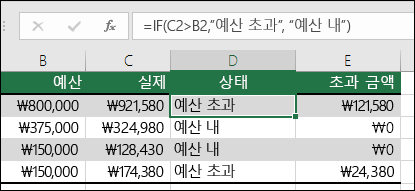
학생 성적 관리에서의 IF 함수 활용
학생들의 성적을 관리할 때도 IF 함수는 큰 도움이 돼요. 예를 들어, 학생의 점수에 따라 합격 여부와 성적을 부여할 수 있어요. 아래와 같은 수식을 사용해볼 수 있어요.
=IF(B2 >= 60, "합격", "불합격")
여기서 B2는 학생의 점수를 나타내고, 60점 이상이면 합격으로 처리해요.
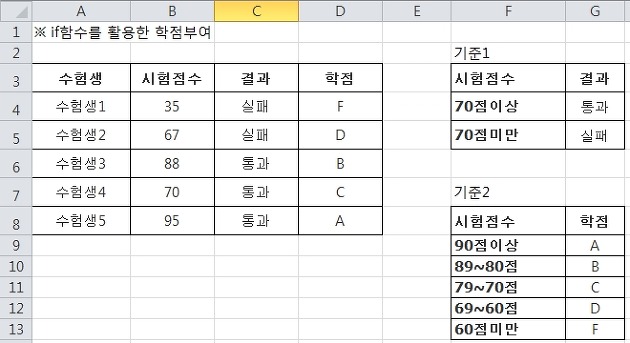
IF 함수 사용 시 주의사항
IF 함수를 사용할 때는 몇 가지 주의사항이 있어요. 첫째, 조건이 복잡해질수록 수식이 길어질 수 있으니 가독성을 고려해야 해요. 둘째, 중첩 IF 함수를 사용할 경우, 최대 64개까지 중첩할 수 있지만, 너무 복잡해지면 오류가 발생할 수 있어요. 따라서 가능한 한 간단하게 유지하는 것이 좋아요.
이렇게 IF 함수에 대해 알아보았는데, 여러분도 다양한 상황에서 활용해보세요!
'엑셀' 카테고리의 다른 글
| 엑셀 AND OR 함수 사용 방법~ (0) | 2024.09.26 |
|---|---|
| 엑셀 INDEX MATCH 함수 사용방법 (0) | 2024.09.26 |
| 엑셀 VLOOKUP 함수란? (0) | 2024.09.26 |
| 엑셀 AVERAGE 함수란? - 평균값 구하기 (0) | 2024.09.26 |
| 엑셀 SUMIF 함수 - 조건부 합계 구하는 방법 (1) | 2024.09.26 |